win764关闭驱动签名的步骤 win764禁用驱动签名如何操作
想必很多人在电脑中安装一些软件的时候,会遇到无法安装的情况吧,一般遇到这样的问题是因为电脑默认启用了驱动数字签名引起的,我们只要将其关闭即可正常安装了,那么win764禁用驱动签名如何操作呢?带着大家的这个问题,小编给大家整理了win764关闭驱动签名的步骤。
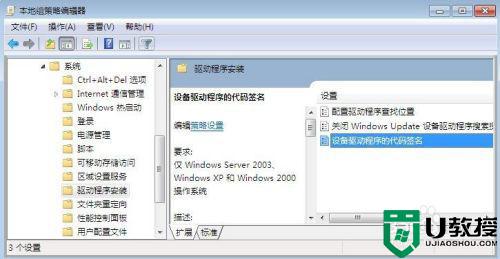
具体步骤如下:
1、我们禁用驱动程序签名强制我们可以在开机的时候按下键盘的F8然后界面上点击禁用驱动程序签名强制,这样进入系统后就不检测驱动程序签名。
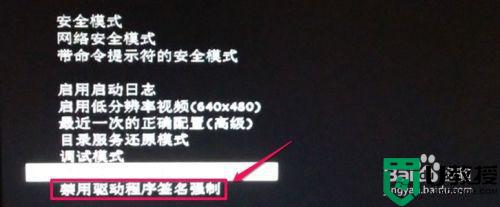
2、但是上面的方法需要每次开机都禁用才可以,我们在系统内如何禁用驱动程序签名强制呢?我们可以按下键盘的“WIN键+R”打开运行,然后输入组策略编辑器命令gpedit.msc然后确定。
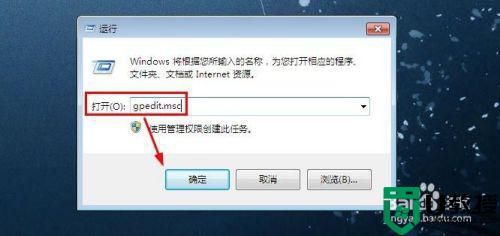
3、组策略编辑器中选择用户配置中的管理模板打开。
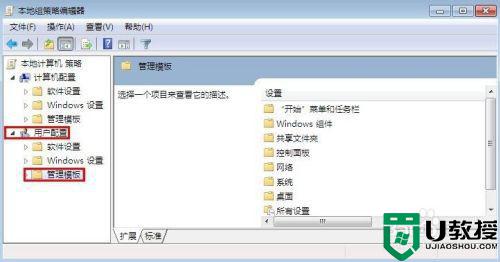
4、然后在管理模板中点击系统打开。
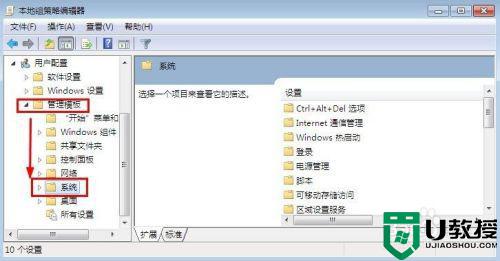
5、在系统中找到驱动程序安装,然后点击右边的设备驱动程序的代码签名。
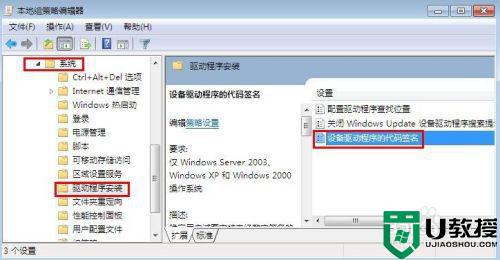
6、设备驱动程序的代码签名窗口中,选择已启用,然后下方这里可以选择忽略。这样我们就禁用了驱动程序签名强制。
这里小编将这里的几个命令复制了出来,大家可以仔细看看这几个的作用。
【“忽略”命令系统继续安装,即使其中包含未经签名的文件也是如此。
“警告”向用户通知未经数字签名的文件,并让用户决定是停止安装还是继续安装以及是否允许安装未经签名的文件。“警告”是默认设置。
“阻止”命令系统拒绝安装未经签名的文件。结果是,安装将停止,而且将不安装驱动程序包中的任何文件。】这里是界面内容!
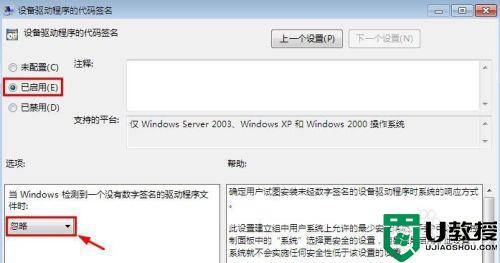
7、所以这里为了安全,小编还是建议大家设置为警告,这样对系统相对安全。最后大家不要忘记,最后点击下方的确定,让自己的设置生效。
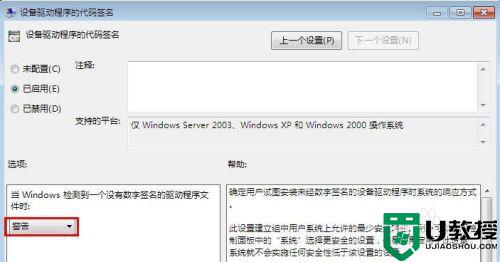
经过上面的方法就可以关闭win764驱动签名了,有这个需要的小伙伴们可以尝试上面的方法步骤来进行关闭即可,希望可以帮助到大家。
win764关闭驱动签名的步骤 win764禁用驱动签名如何操作相关教程
- win7驱动签名怎么关闭 win7驱动数字签名如何关闭
- 怎样禁用驱动程序签名强制win7 win7怎么禁用驱动签名
- 驱动签名怎么关闭win7 win7怎么关闭电脑驱动强制签名
- 怎么禁用硬件签名 win7 win7禁用驱动程序签名在哪里
- win7关闭驱动强制验证数字签名方法 win7数字签名怎么禁用
- win7无法验证驱动数字签名什么原因 win7系统安装驱动显示无法验证驱动数字签名如何解决
- 关闭数字签名方法win732 win732如何禁用数字签名
- 怎么关闭数字签名win7_win7电脑禁用数字签名设置方法
- 如何禁用数字签名win7 windows7如何禁用数字签名
- win7系统永久禁用系统签名方法 win7怎么永久取消驱动数字签名
- Win11怎么用U盘安装 Win11系统U盘安装教程
- Win10如何删除登录账号 Win10删除登录账号的方法
- win7系统分区教程
- win7共享打印机用户名和密码每次都要输入怎么办
- Win7连接不上网络错误代码651
- Win7防火墙提示“错误3:系统找不到指定路径”的解决措施
热门推荐
win7系统教程推荐
- 1 win7电脑定时开机怎么设置 win7系统设置定时开机方法
- 2 win7玩魔兽争霸3提示内存不足解决方法
- 3 最新可用的win7专业版激活码 win7专业版永久激活码合集2022
- 4 星际争霸win7全屏设置方法 星际争霸如何全屏win7
- 5 星际争霸win7打不开怎么回事 win7星际争霸无法启动如何处理
- 6 win7电脑截屏的快捷键是什么 win7电脑怎样截屏快捷键
- 7 win7怎么更改屏幕亮度 win7改屏幕亮度设置方法
- 8 win7管理员账户被停用怎么办 win7管理员账户被停用如何解决
- 9 win7如何清理c盘空间不影响系统 win7怎么清理c盘空间而不影响正常使用
- 10 win7显示内存不足怎么解决 win7经常显示内存不足怎么办

